Photo Resolution Changer: як змінити роздільну здатність зображення на Android
Коли ви робите фотографію і не задоволені її роздільною здатністю, ви, мабуть, відчуваєте пригнічення. Або коли ви відкриваєте свій альбом на своєму пристрої Android і знаходите дорогоцінну, але розмиту фотографію, зроблену багато років тому, ви можете відчути себе розгубленими й неохоче видалити цю фотографію. Поки що не робіть цього. Є багато способів, які допоможуть отримати чітке фото. Зараз ми вас познайомимо як змінити дозвіл картинки на Android.
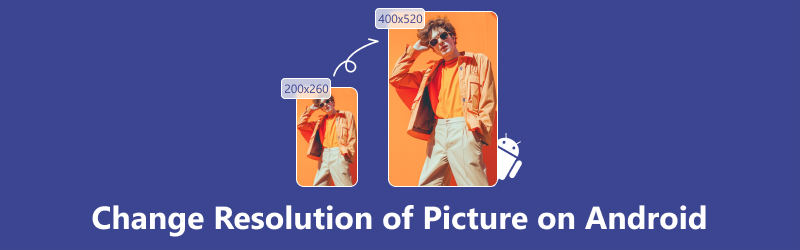
- СПИСОК ПОСІБНИКІВ
- Частина 1. Змініть роздільну здатність зображення на Android за допомогою програми Camera
- Частина 2. Змініть роздільну здатність зображення на Android, увімкнувши режим HDR
- Частина 3. Змініть роздільну здатність зображення для Android за допомогою онлайн-інструменту
- Частина 4. Поширені запитання про те, як змінити роздільну здатність зображення
Частина 1. Змініть роздільну здатність зображення на Android за допомогою програми Camera
Найпростіший спосіб змінити роздільну здатність зображення на Android – за допомогою вбудованої камери на телефоні Android. Ви можете отримати фотографію високої роздільної здатності безпосередньо за допомогою програми Камера, не налаштовуючи її знову. Крім того, ви також можете використовувати його для зміни насиченості, контрастності та яскравості вашого зображення. Дизайн значків і меню програми Камера на телефонах і планшетах Android залежить від виробника, але основні параметри можуть бути схожими. Ось кроки для довідки; просто читайте далі.
Відкрийте програму Камера на телефоні Android.
Перейдіть на сторінку налаштувань, торкнувшись значка шестірні.
Знайдіть і торкніться роздільної здатності, яка також може називатися властивостями зображення/якістю зображення/розміром зображення/роздільною здатністю зображення відповідно до різних марок телефонів, на сторінці.
Тоді ви можете побачити такі параметри, як 8MP/10M/13MP. Як правило, більше пікселів на дюйм означає вищу якість і чіткість зображення. Виберіть його відповідно до ваших потреб.
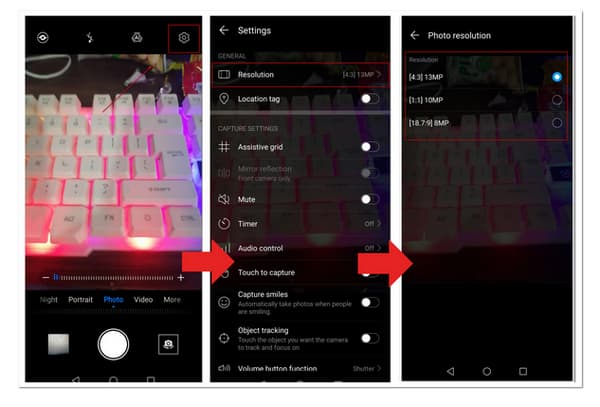
Тепер спробуйте зробити фотографію за допомогою програми камери, і ви побачите, що вона стане чіткішою, ніж раніше.
Частина 2. Змініть роздільну здатність зображення на Android, увімкнувши режим HDR
Режим HDR є звичайною функцією більшості додатків камери. Як правило, він використовується, щоб зробити фотографії ближчими до того, що ви бачите неозброєним оком. Режим HDR може допомогти вашій фотографії отримати більше варіацій яскравості та кольорів. Використовуючи режим HDR, ви можете отримати більш вражаюче зображення. Як змінити дозвіл картинки на Android, включивши режим HDR? Ви можете звернутися до наступних кроків.
Відкрийте камеру на телефоні Android.
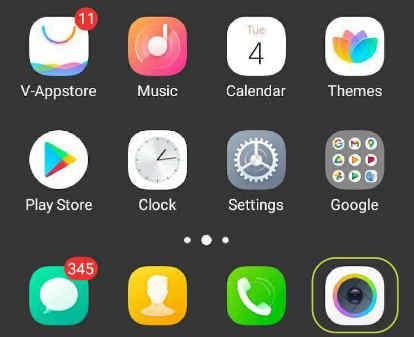
Знайдіть піктограму HDR на головній сторінці камери та торкніться її, щоб увімкнути режим. У режимі HDR буде зроблено від 3 до 5 фотографій одного зображення, а потім конвертовано їх в одне для досягнення вищої якості.
Тепер спробуйте зробити фото, і ви побачите чіткіше зображення.
Частина 3. Змініть роздільну здатність зображення для Android за допомогою онлайн-інструменту
Якщо ви не задоволені результатами, отриманими за допомогою описаних вище методів, є також доступні безкоштовні онлайн-інструменти, які допоможуть вам змінити роздільну здатність вашого зображення на Android.
Ось, рекомендуємо Arkthinker AI Image Upscaler онлайн. Це онлайн-інструмент на основі технології штучного інтелекту, який може підвищувати якість фотографій до 4K і створювати більші зображення без втрати якості. Він підтримує більшість форматів зображень, включаючи JPG, JPEG, PNG і BMP. Крім того, оскільки це онлайн-інструмент, він не займе багато місця.
◆ Зробіть розмите зображення HD з роздільною здатністю 1080p або навіть 3000×3000 пікселів, якщо хочете.
◆ Це дозволяє попередньо переглянути результат.
◆ Ви можете завантажити покращене зображення без водяних знаків.
◆ Ваші зображення буде видалено автоматично протягом 24 годин, забезпечуючи безпеку ваших даних.
Як використовувати Arkthinker Free AI Image Upscaler Online для обробки вашого зображення? Ось кроки.
Відкрийте Arkthinker Free AI Image Upscaler онлайн у своїх браузерах.
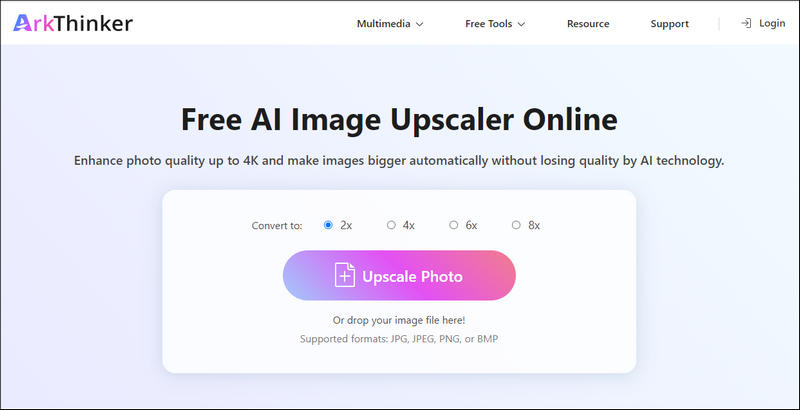
Клацніть Upscale Photo в головному інтерфейсі та виберіть фотографії, які потрібно обробити.
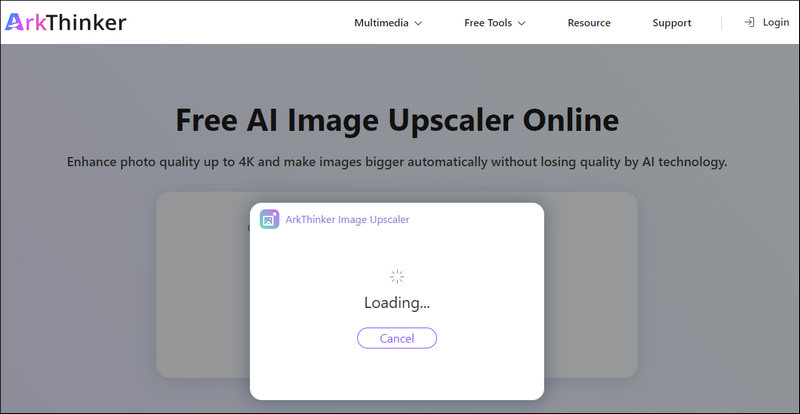
Ви можете збільшити зображення на 2×, 4×, 6× і 8×. Потім натисніть «Зберегти», щоб завантажити оновлену фотографію безпосередньо.
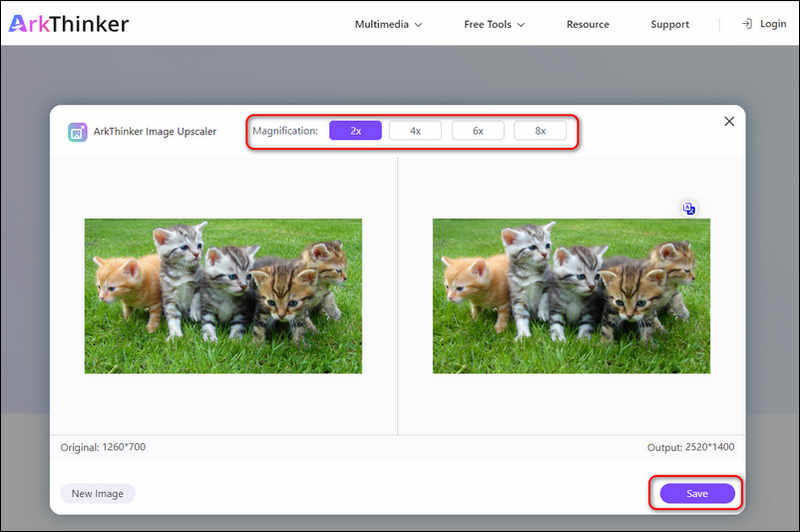
Вище наведено вміст про покращення якості зображення. Якщо ви також хочете покращити якість відео, ось методи та інструменти для вас.
Частина 4. Поширені запитання про те, як змінити роздільну здатність зображення
Що таке режим HDR на телефоні Android?
Режим HDR — це абревіатура від High Dynamic Range. Динамічний діапазон означає різницю між найтемнішим і найсвітлішим елементами зображення. За допомогою режиму HDR ви можете зменшити високу експозицію, спричинену сонячним світлом, або підвищити яскравість фотографії, зробленої в темному місці, і отримати більш реалістичне фото.
Як дізнатися розмір пікселів зображення?
Клацніть правою кнопкою миші зображення на вашому комп’ютері та виберіть «Властивості» внизу. Потім натисніть «Деталі», щоб переглянути детальну інформацію про зображення, включаючи роздільну здатність, висоту та ширину.
Чи відповідає щільність пікселів роздільній здатності?
Щільність пікселів – це не те саме, що роздільна здатність. Щільність пікселів є найменшим будівельним блоком вашого екрана, тоді як роздільна здатність означає кількість пікселів незалежно від їх масштабу.
Висновок
У цій статті ми рекомендуємо вам різні способи змінюйте роздільну здатність і покращуйте зображення на Android за допомогою вбудованої камери та онлайн-інструменту. Усі наведені вище методи прості й не потребують додаткового завантаження чи інсталяції, лише кілька клацань миші, щоб ви могли отримати чіткішу та чіткішу фотографію. На що ти чекаєш? Спробуйте їх прямо зараз.
Що ви думаєте про цю публікацію? Натисніть, щоб оцінити цю публікацію.
Чудово
Рейтинг: 4.9 / 5 (на основі 322 голоси)
Знайти більше рішень
GIF Resizer: найкращі інструменти для зміни розміру вашого анімованого GIF GIF Cutter: як вирізати GIF простими та швидкими методами 6 найкращих способів покращити якість відео за допомогою технології ШІ для початківців [Функції, плюси та мінуси] 4 найкращі засоби покращення роздільної здатності відеоВідносні статті
- Редагувати зображення
- Як редагувати та обрізати анімовані GIF-файли 4 ефективними способами
- 10 GIF-конвертерів для перетворення між зображеннями/відео та GIF-файлами
- Найкращі інструменти GIF-редактора, які підходять для будь-яких комп’ютерів і пристроїв
- Як створити GIF із зображень на комп’ютері та мобільному телефоні
- Швидкі кроки щодо додавання тексту до GIF за допомогою інструментів створення підписів
- Додайте музику до GIF: додайте музику до свого GIF після конвертації
- GIF Resizer: найкращі інструменти для зміни розміру вашого анімованого GIF
- [6 інструментів] Як налаштувати зміну циклу GIF і відтворювати його назавжди
- GIF Cutter: як вирізати GIF простими та швидкими методами
- Як видалити водяний знак Alamy із зображень (100% працює)



